罗技Flow是鸡肋?我觉得ok啊?MX Anywhere 2S鼠标体验分享
购买理由之使用场景
本人设计狗一枚,有2台笔电,工作使用 MBP15,家中有台华为 Matebook13 作为备用机
日常或在家办公时,需要在 Mac和 Win系统间切换,由于2台笔电都是唯有 type-C口,又经常需要移动办公,因此无线鼠标成了居家旅行之必备。(你可能会好奇为啥我需要在两个系统之间切换?)因为大家都懂的原因,Win上很多软件Mac上支持的不是太好,或干脆被放弃这部分用户,我们恰恰就是这部分被放弃的用户—— 喜欢用Mac的建筑设计师们。。。我们太难了~
喜欢用Mac的建筑设计师们。。。我们太难了~
“自动桌子”的CAD有Mac版,但我们要的是“天正CAD”啊,桌子再好再自动,也没天正有效率不是。都 9021年了,Adobe全家桶早有 Mac版,连 Sketchup都可以流畅在Mac上跑了,为啥天正公司就不能为Mac上的建筑师们想想。我最早也想过在mac上用虚拟机装双系统,可想到最后,两系统间的文件实际是相互隔绝的,仍旧只能是个将就的解决方案就放弃了。。。
以上一段纯吐槽,观众老爷们可以跳过,使用场景总结如下:
1. 无线鼠标不能占电脑接口,体积最好要便携;2. 得满足 2台电脑间的切换;3. 有画CAD的需求,意味着鼠标中键既要符合Mac软件的操作,又得兼顾 CAD软件的交互(听说CAD中,鼠标中键的很多交互方式,Autodesk公司甚至申请了专门的专利)
购买经历
月初偶尔注意到同事使用这款鼠标,得知 ta鼠标中键可以在无极滚动和有段落感间切换,于是我试了试,发现手感不错,在“东哥”那一打听发现这款鼠标还能够在不同电脑之间自动切换,并且使用逻辑十分自然,不是以往那种必须要人为去点击物理按键,而只需要将鼠标移至屏幕边缘,自动完成切换。这个交互方式就如同鼠标在扩展屏幕之间过渡一样,十分符合用户心智,看完详情页发现还能跨系统传输文件,有点黑科技啊,OMG,买它!
最终用了张 Plus会员 满200减10块的券,299拿下。虽然在张大妈这儿得知并非算是低价,但好在有3000京豆能平衡下,早买早享受吧
外观展示
优点 :延续了同系列的多棱角,倒弧面的设计语言,还是挺有辨识度的;再是重量算比较称手,这个重量不会给你廉价感,并且对手感有一定提升;
缺点 :银灰色磨砂涂层(伪金属)在拼接处的缝隙比较碍眼,一下就能把你拉回到这就是个大塑料的赶脚,由于设计上整体材质的拼接处理较多,接缝又不够平滑,因此这些有落差的缝隙会藏污纳垢,之前看我同事用了小半年的,发现并且不好清理,作为300价位的鼠标,做工上原本以为会好很多,这点我还是有些失望的。
使用感受
这款鼠标的功能比较全面,像是适用不同表面、蓝牙+优联双连接方式、以及快充,但对于老大哥罗技来说,不值一提,下面就主要说下 Logitech Flow吧,毕竟其他功能都比较成熟了,实在没啥好说的
啥是Flow:① 通过将鼠标光标移至屏幕边缘,可实现在不同电脑之间自动切换使用。 ② 甚至可以将一台电脑的文件复制后,移动到另一台电脑进行粘贴,从而实现文件传输
在到货使用之前,其实我并未对 Flow功能抱有很高的预期,想着跟 MacOS的 AirDrop相比的话,估计绝对是会有不少限制的,也能够猜想到必然是需要同网络环境下才能传输,且由于之前使用的是罗技M590,所以想到一定需要安装Options。果不其然:
实测其实每一个步奏都有坑需要注意,过程就不叨叨了,直接说结论:
第 1 步,需要注意两台电脑不仅需要安装Options,并且需要保持版本的一致,尤其是向我一样两边的系统还不同,那么建议都升级到最新版本即可;
第 2 步,鼠标与计算机的配对,不一定非要一个连接优联,另一个连接蓝牙,其实2台电脑都连接蓝牙也是可以的,但是在一个开启Flow功能后,另一个开启等待配对的时间会比较长,最多大致等个2分钟就别傻等了,试着重启下软件,看到下面这个界面的样子应该就是已经连接上了;
第 3 步,一定要让两台电脑连接同一个无线网络且最好同一个频段的wifi,我的情况是家里无线网有桥接,所以不止一个wifi,而且各自都有2.4G和5G wifi两个频段,一个不注意,电脑就自己连错了。按道理频段不同应该不影响,但实际有时候会有不灵敏的情况,不知道是否和这个有关系,连接稳定性方面,我目前大概6,7次用下来,并未出现问题。(我不用以太网络,所以帮不了大家了)
Flow使用体验:
官宣主要说复制粘贴文字或图片,传输其他类型文件就说的比较弱了,足以说明问题,我在使用多次该功能后,的确发现了一些不足:
首先是由于图片文字类型的文件一般并不会很大,特别是图片,对于非图像编辑专业人士而言,并不太会使用超过3M大小的图片,我实际测试下来传1张2M左右的图片,也就1,2秒时间,如果图片较多,也就等个10多秒吧,对比登录微信或者百度云,又或是拿出U盘两边互插互传而言,我认为这个速度还是可以接受的,足以应付一般的使用场景了。
然后,我也尝试了传输较大的文件,一个40M的视频文件,从我的Mac拷贝粘贴到Win电脑,花了1分20秒才完成,而且很奇怪的是同样是这个文件,我从Win传输到Mac却只花了30秒,之后我又尝试了其他大小的文件,结果仍然是从Win传Mac要更快一些,不知道什么原因。。。
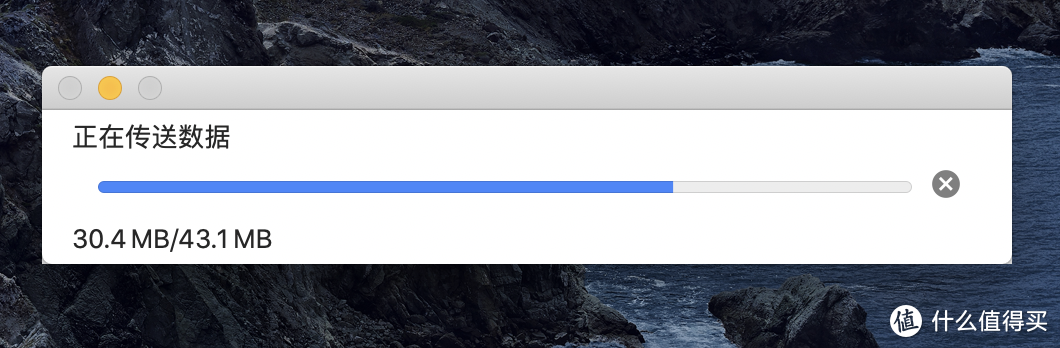 从Win传到Mac总会快上1倍以上甚至更快的时间,不清楚什么缘故
从Win传到Mac总会快上1倍以上甚至更快的时间,不清楚什么缘故
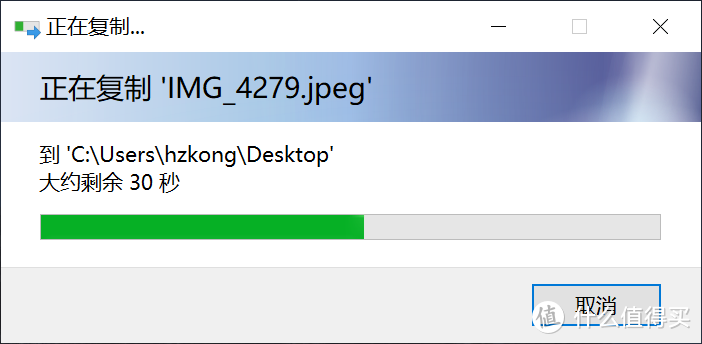 从Mac传输 6,7张图片(平均图片2M左右)到Win系统中,基本用时在25秒左右
从Mac传输 6,7张图片(平均图片2M左右)到Win系统中,基本用时在25秒左右
最后,我还发现,Mac传送文件到Win时,最好不要同时选中多个文件传输,即使他们加在一起并不大,也很容易出现粘贴无响应的情况,顺便一提,之所以官宣中都只是说复制粘贴,因为是不能够直接拖拽操作的哈,尽管Flow功能总会给你这样的错觉。
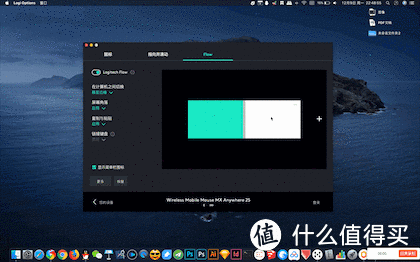 设置鼠标移出屏幕边缘位置的交互↑ ,与设置扩展屏的操作逻辑如出一辙,这点值得夸赞下,Options 可以说基本没啥子学习成本,非常直观易懂
设置鼠标移出屏幕边缘位置的交互↑ ,与设置扩展屏的操作逻辑如出一辙,这点值得夸赞下,Options 可以说基本没啥子学习成本,非常直观易懂
在Options设置Flow中鼠标移出屏幕边缘位置的操作(上图↑),与系统中管理扩展屏的交互逻辑如出一辙,可以说基本没有学习成本,这点还是值得夸赞下的
说实话这个可用程度,总能让我想到当年诺基亚时代,同学之间打开手机蓝牙,传照片的场景。。。
综上描述,结论相当明显,Flow功能无法完全解决跨电脑,跨系统传文件的问题,从可用程度而言,仅限解决了临时性的偶尔需要快速复制一段文字或传几张图片的需求。话说这也不应该是由一家电脑外设供应商该去解决的问题,但Flow的的确确的解决了一部分人的切实痛点
最后补充下关于“随标附赠”的配件充电线,虽说可以边充电边使用,但并不建议这么用:
1. 充电线材质偏硬,会较明显的感到线带来的阻碍感;
2. 线的长度偏短,作为充电线是足够长了,但是如果要作为与电脑的连接线长度就不合适了
总结
使用场景覆盖丰富,功能全面且优化到位,软件以及做工细节还有待进一步提升
优点:Flow可用程度超出预期
1. 不仅可跨电脑控制,还能跨系统传文件,有点牛批
2. 无极滚动与逐段滚动切换方便,满足多数软件的交互方式
3. 适用多种表面真的有用(但不值一提)
缺点:化装金属的大塑料拼接显low
1. 做工一般,材料拼接处容易藏污纳垢,不易清理
2. 角垫设计有待改进,容易磨损变脏显旧
3. Flow功能,跨电脑时,偶尔出现卡顿,衔接切换的流畅度还需要优化;使用Flow功能在传较大文件时的速度期待得到提升




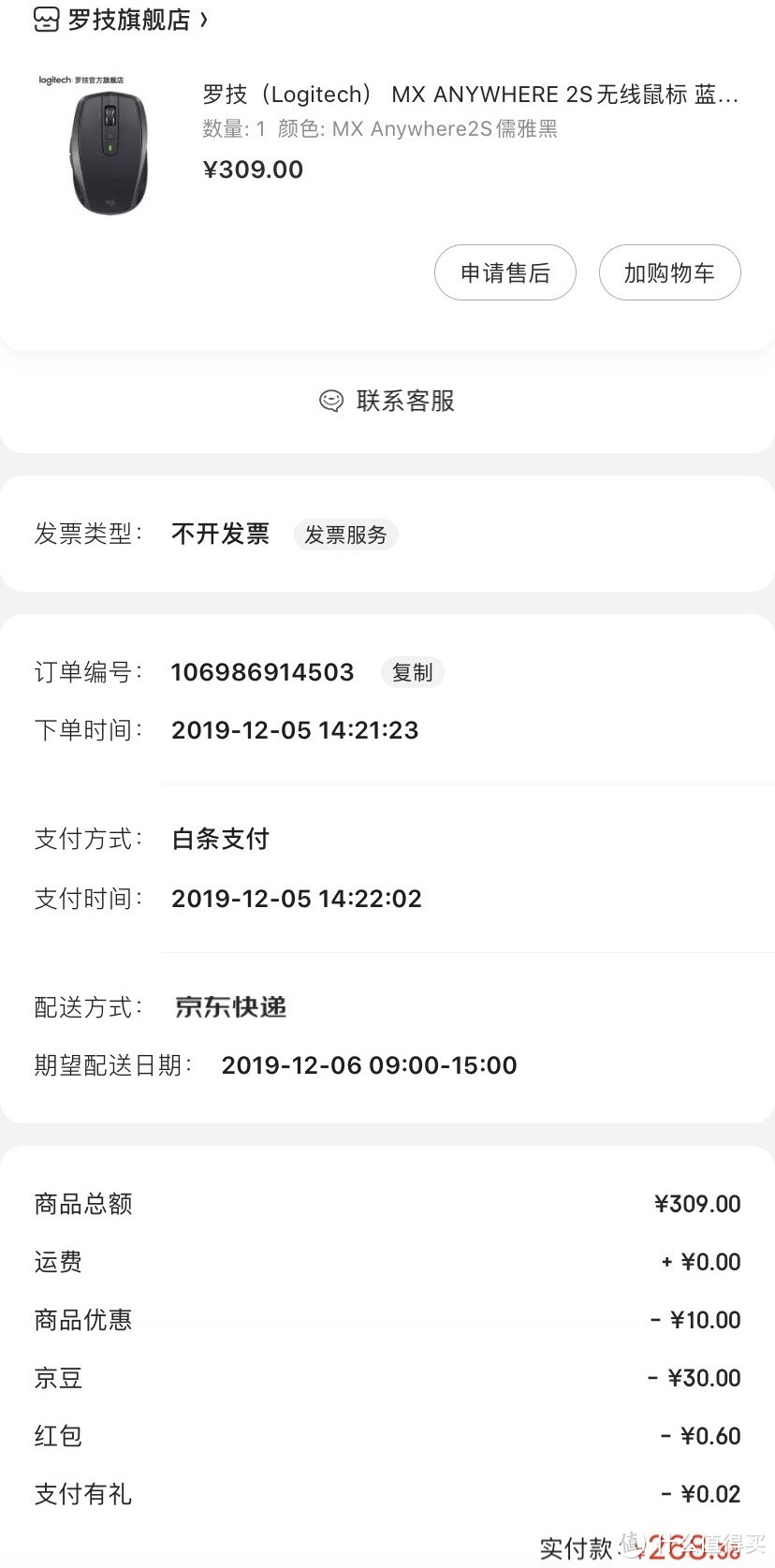









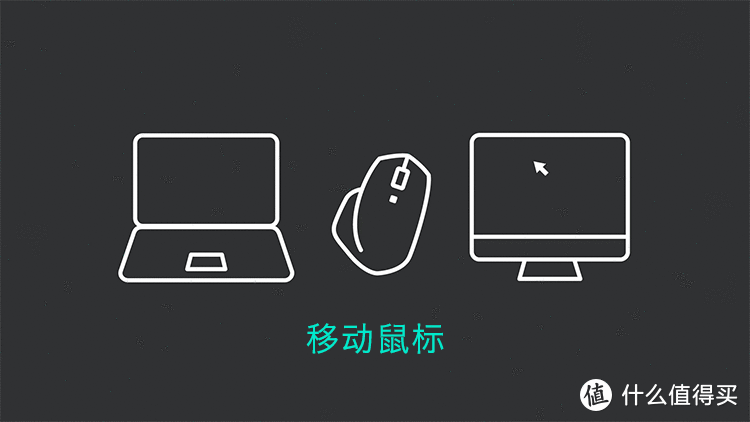
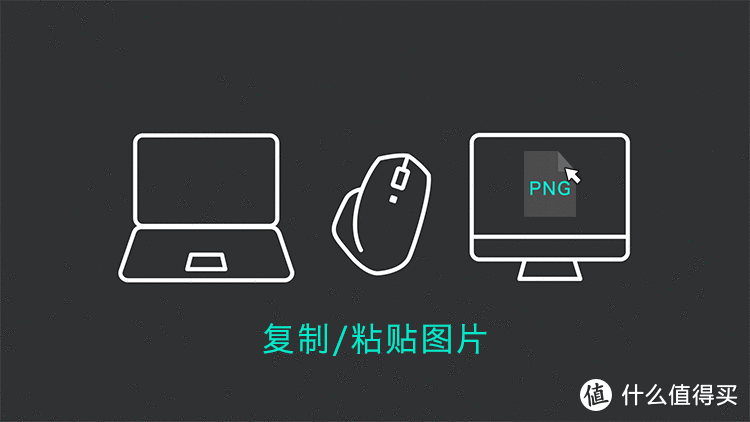
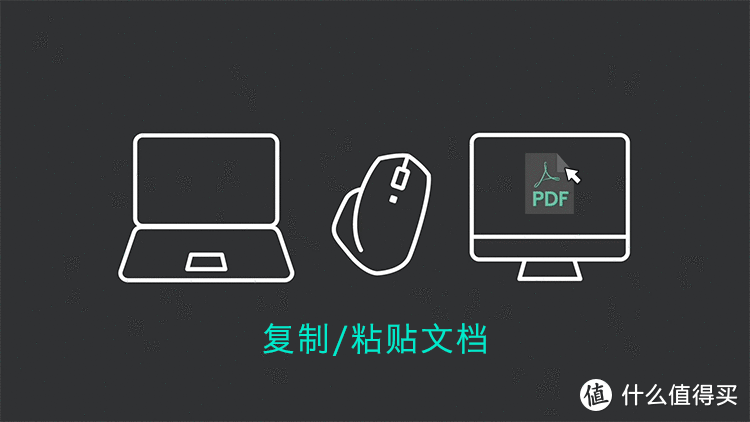
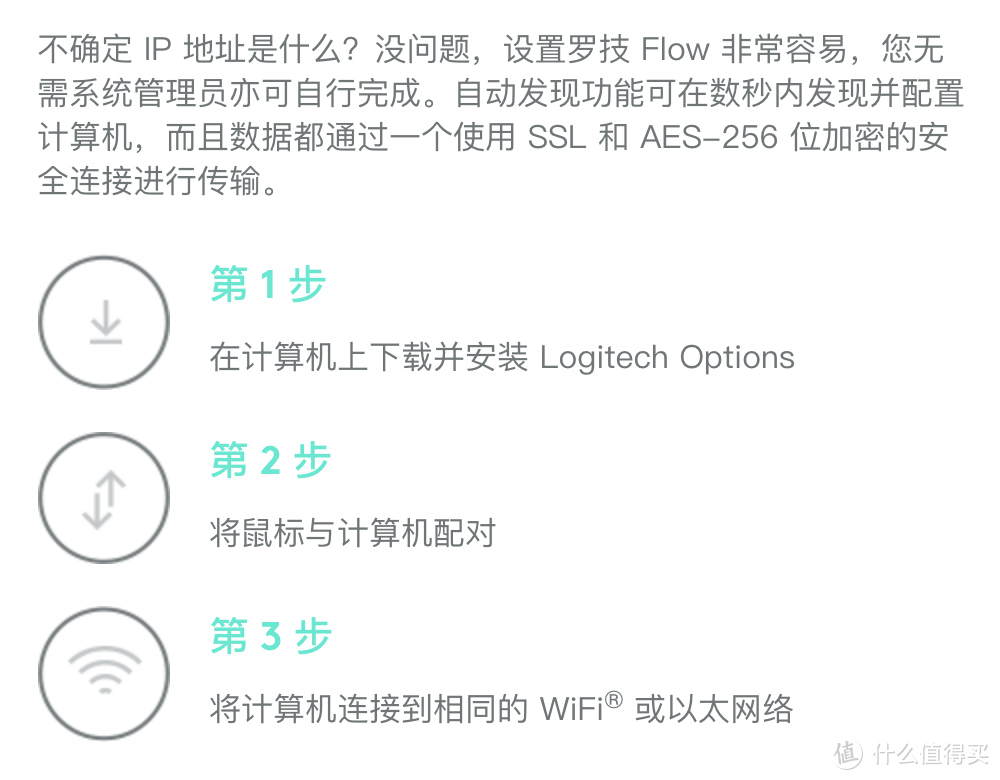
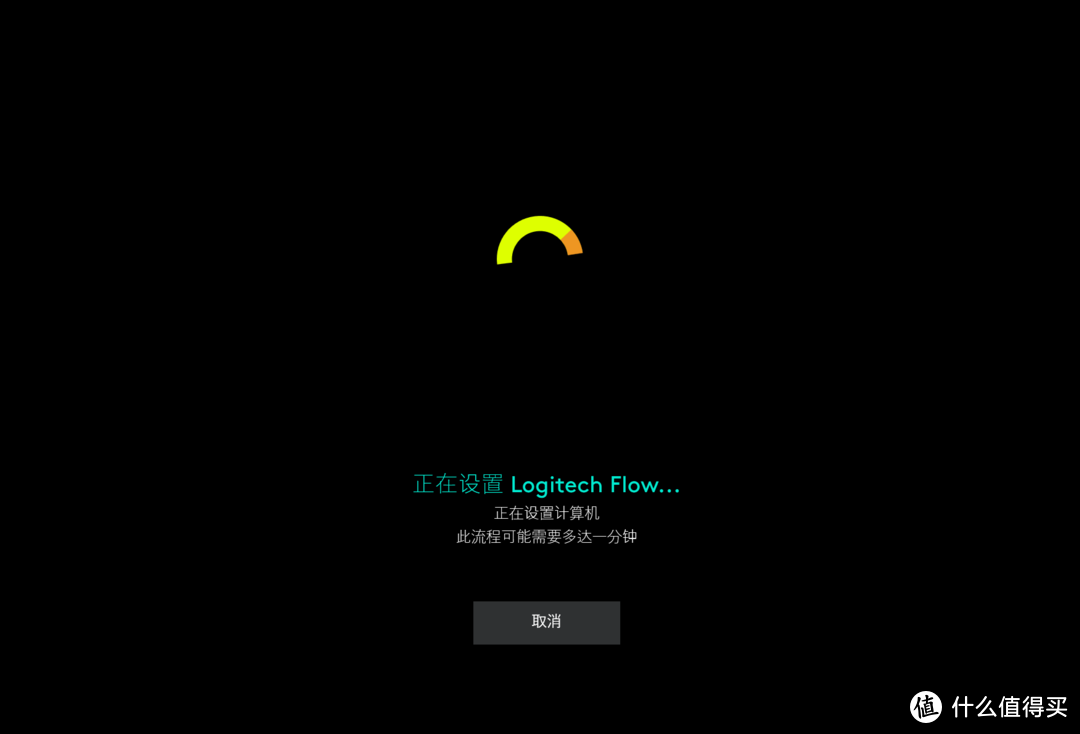
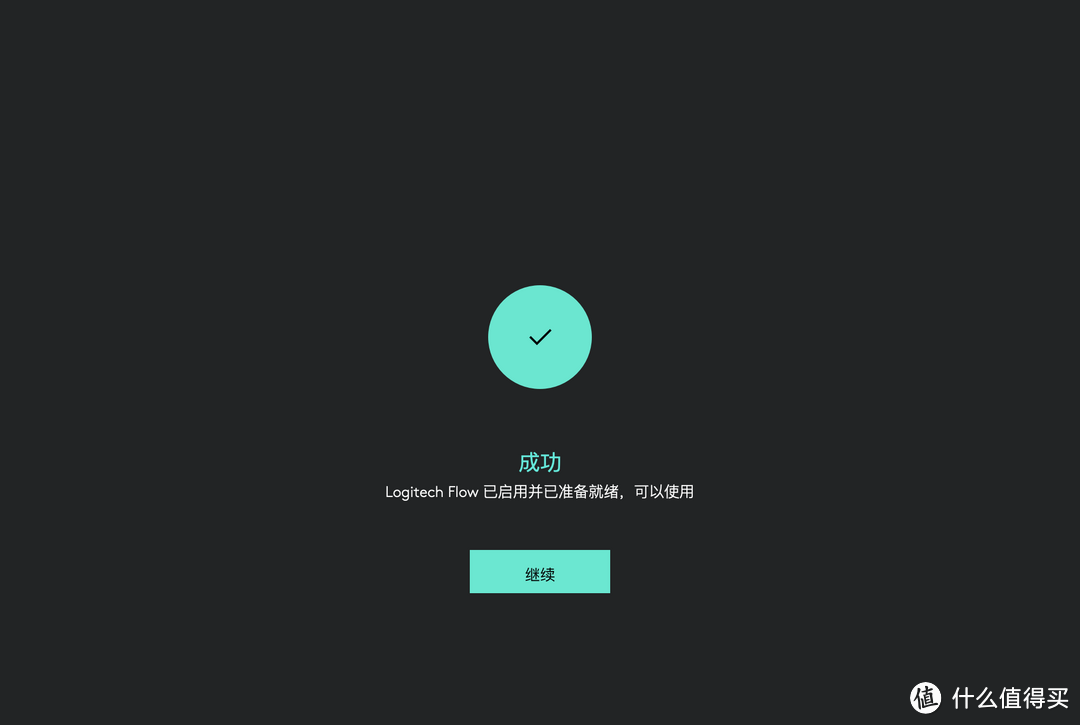
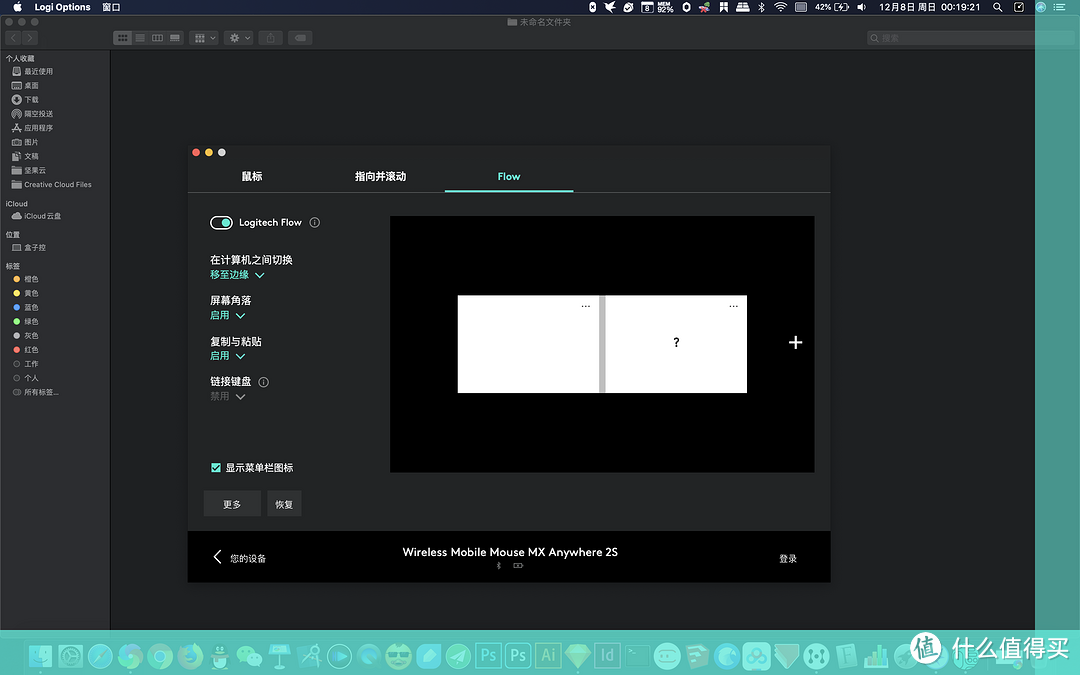

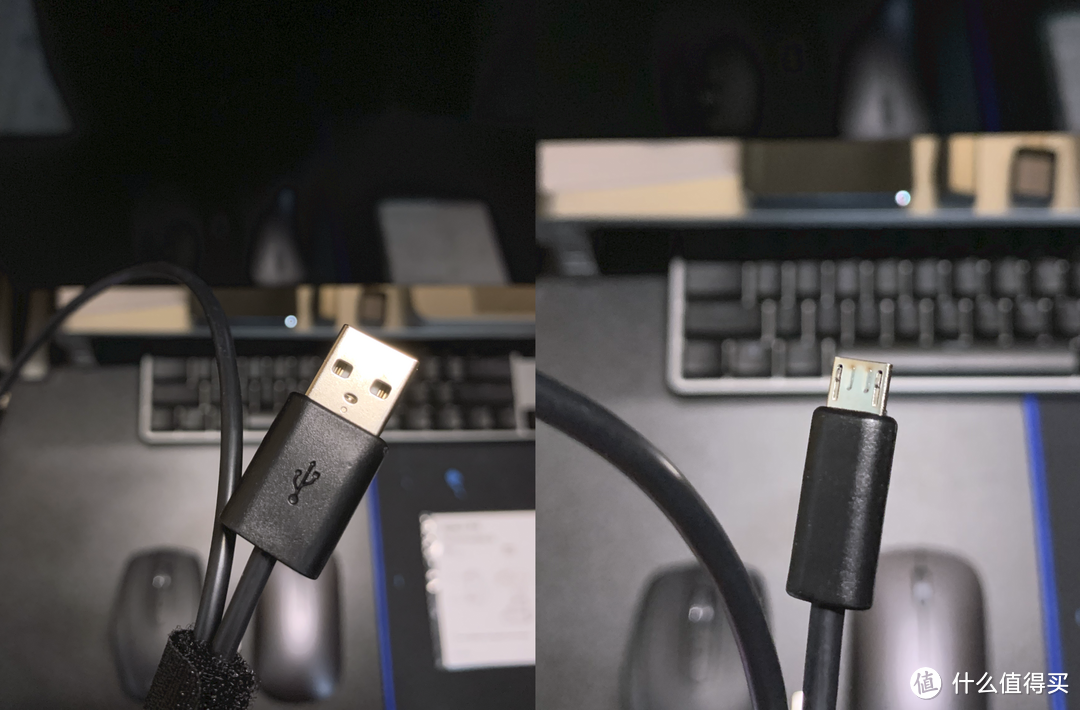



































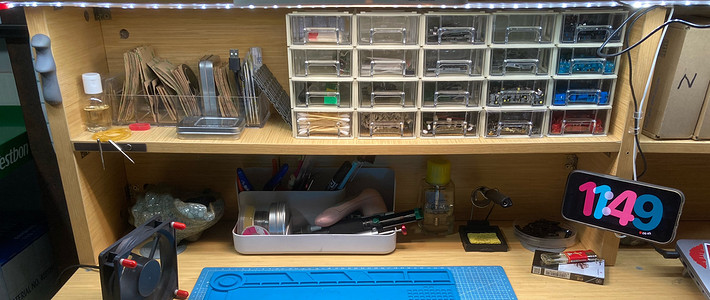




































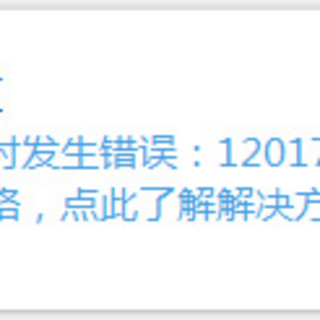
































[已注销]
校验提示文案
inkzxd
校验提示文案
值友3196871479
校验提示文案
icy1eaf
校验提示文案
kaaye
校验提示文案
Sloth
校验提示文案
屋顶的太阳
校验提示文案
阿诺1983
校验提示文案
斌斌又剁手
校验提示文案
值友6577617556
校验提示文案
值友6577617556
校验提示文案
值友3196871479
校验提示文案
[已注销]
校验提示文案
inkzxd
校验提示文案
斌斌又剁手
校验提示文案
阿诺1983
校验提示文案
屋顶的太阳
校验提示文案
icy1eaf
校验提示文案
Sloth
校验提示文案
kaaye
校验提示文案